Configurar una cuenta de correo con MAC OS usando Mail
En esta guía se va a tratar los pasos necesarios para configurar una cuenta de correo MAC en el cliente de correo MAIL de un ordenador MAC de Apple. Esta cuenta de correo se crea a través del panel de control Directadmin, vea instrucciones para crear cuentas de correo desde Directadmin.
Paso a paso para configurar una cuenta de correo electrónico en Mail de Mac:
- 01. Para comenzar debemos ejecutar el programa Mail.
- 02. Una vez abierto, nos dirigimos al menú superior y desplegamos MAIL y luego pinchamos en Preferencias.
- 03. En la pestaña Cuentas agregamos una nueva mediante el botón con el símbolo +, que se encuentra abajo a la izquierda.
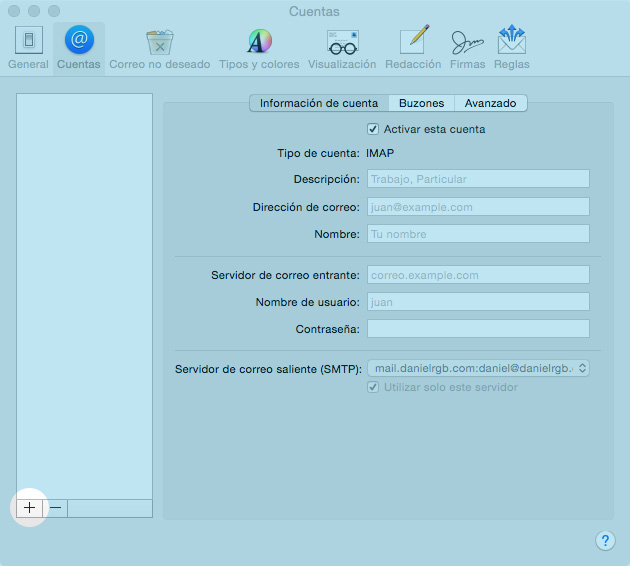
- 04. Seleccionamos Añadir cuenta de correo.
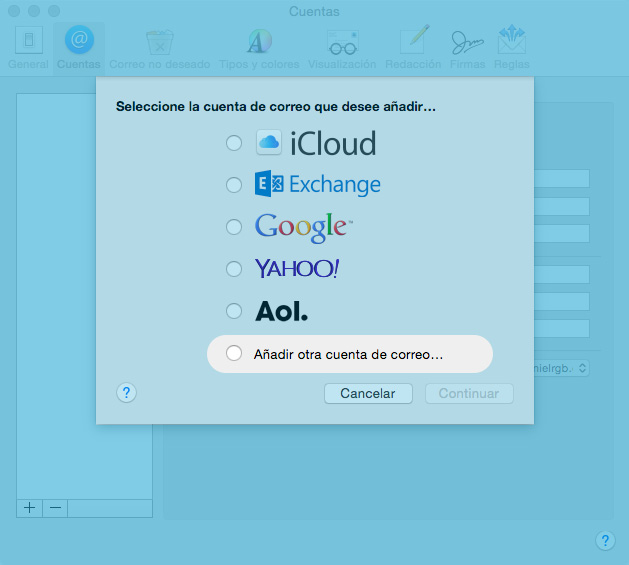
- 05. A continuación, en Añadir una cuenta de Mail debemos rellenar los datos que nos solicitan a continuación:
- Nombre: Introduce el nombre que quieres que se muestre cuando tus contactos reciban tus correos electrónicos.
- Dirección de correo: Aquí debes de introducir el correo que quieres configurar, escríbelo exactamente como lo has creado en DirectAdmin.
- Contraseña: En este campo debes ingresar la contraseña del correo electrónico. Recuerda que debes escribirla correctamente para que la configuración no de error.
- Crear para aceptar los datos introducidos y posteriormente Siguiente.
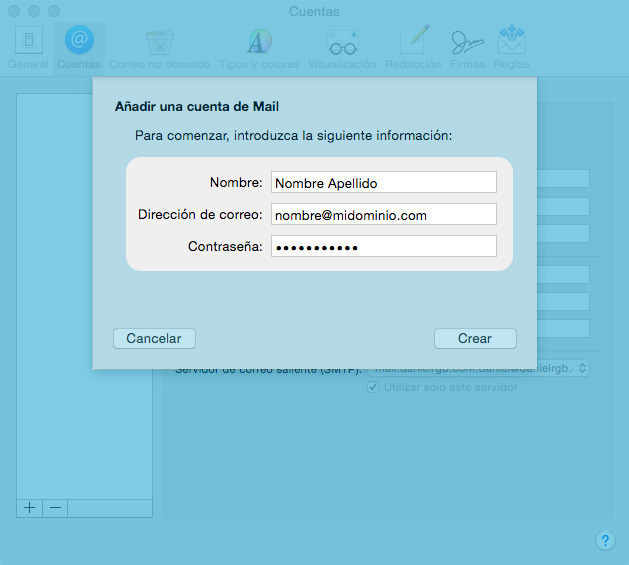
- 06. En la siguiente pantalla, recomendamos seleccionar IMAP o POP.
- 07. Complementamos los campos de la siguiente manera:
- SERVIDOR DE CORREO ENTRANTE
- Servidor de correo: mail.tudominio.com o mail.tudominio.es, etc…
- Nombre de usuario: escribe el correo electrónico que estás configurando.
- Contraseña: debes escribir la contraseña del correo electrónico que estás configurando.
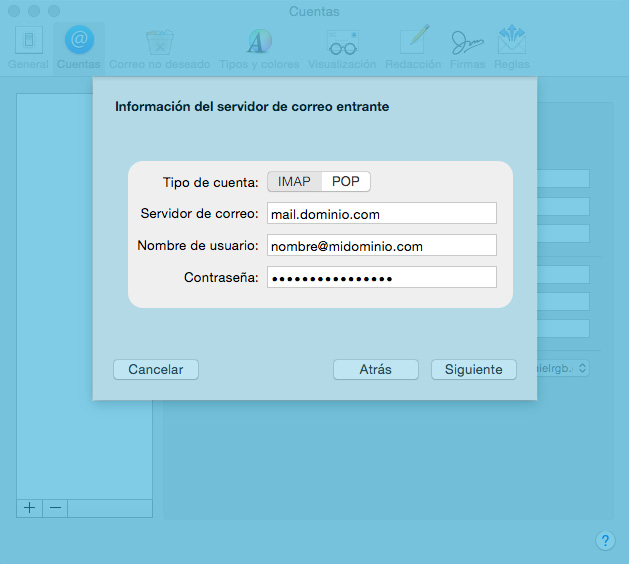
- Configuración adicional:
- Si el sistema nos muestra una ventana emergente con el siguiente aviso: No se puede vericar la identidad de…
Debe realizar lo siguiente: - Pinchar en “Mostrar Certificado”.
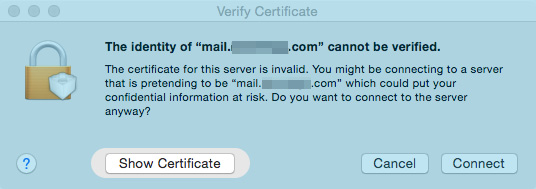
- Marcar la casilla donde dice: Confiar siempre en “localhost” al conectar…
- Una vez marcada pulse en “Conectar”
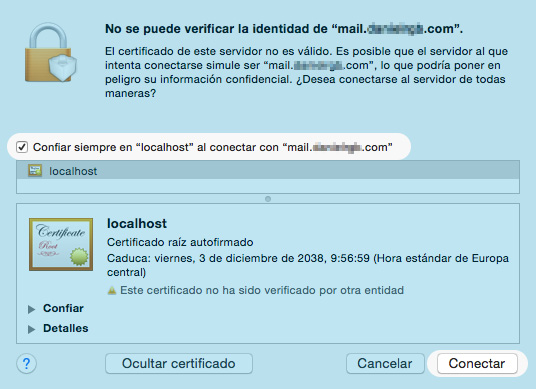
- SERVIDOR CORREO SALIENTE
- Servidor SMTP: mail.tudominio.com o mail.tudominio.es, etc…
- Nombre de usuario: escribe el correo electrónico que estás configurando.
- Contraseña:debes escribir la contraseña del correo electrónico que estás configurando.
- Una vez completado el paso anterior, pulsamos Siguiente y la cuenta estará configurada.
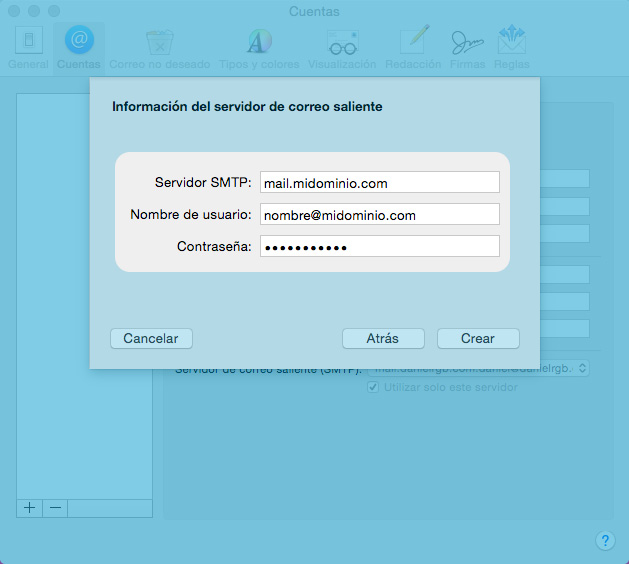
- 08. Configuración adicional para realizar y así evitar futuros problemas con la cuenta de email:
- Dirigase al menú desplegable superior Mail > Preferencias
- Posteriormente a Servidor de correo saliente (SMTP) > Desplegar servidores SMTP y Editar lista de Servidores SMTP
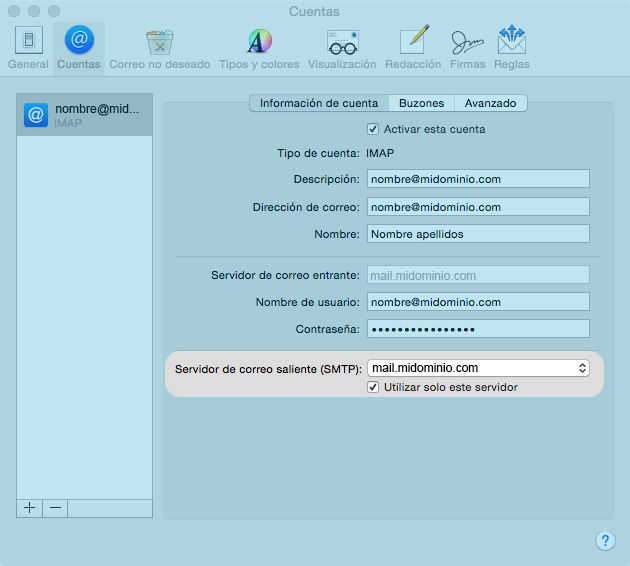
- Pestaña Avanzado > Desmarcar > “Detectar y mantener los ajustes de la cuenta automáticamente” y luego aceptar (Asegúrese que el puerto está configurado en: 587 usar SSL)
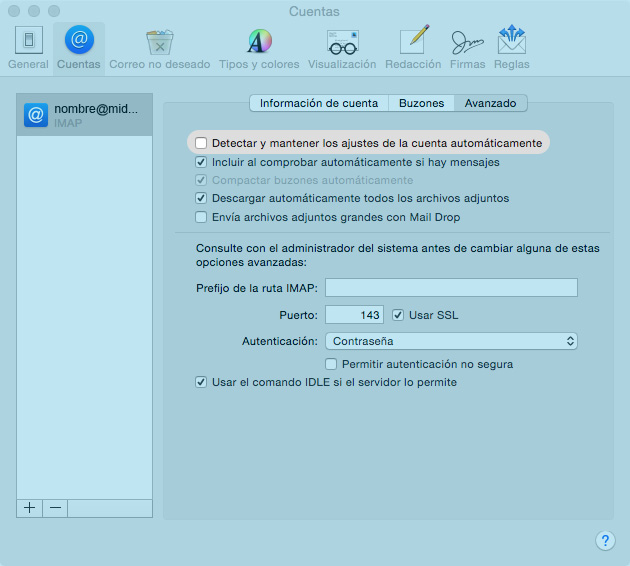
- Cerrar la ventana de cuentas y guardar.